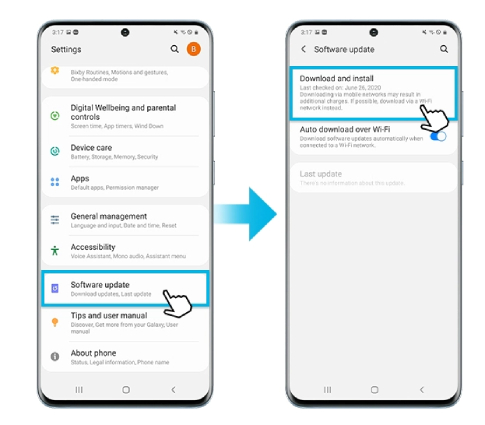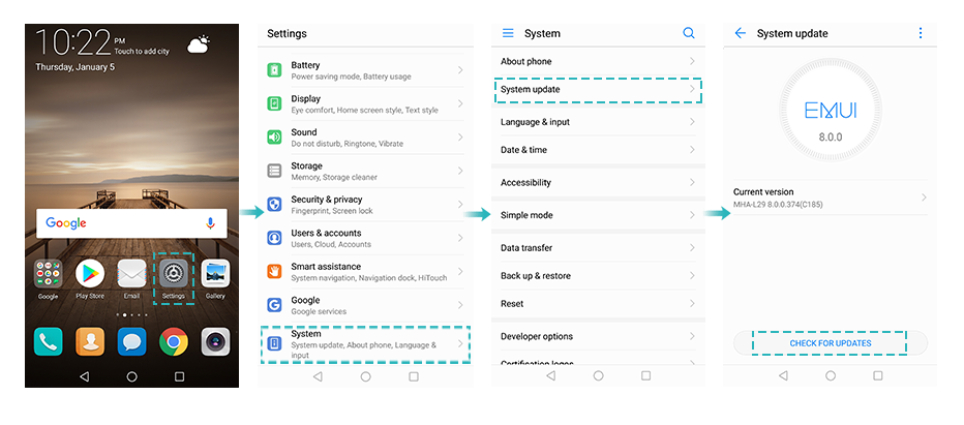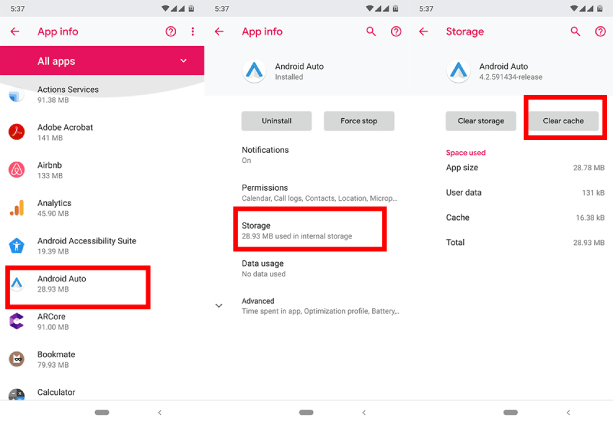แก้ปัญหา Android Auto ใช้ไม่ได้ ง่าย ๆ ด้วย 9 วิธีนี้ |2025|
โปรแกรม Android Auto มีผู้ใช้งานหลายล้านคนทั่วโลกในแต่ละวัน โดยช่วยให้คุณสามารถใช้งานฟีเจอร์ต่าง ๆ ของโทรศัพท์ผ่านแผงควบคุมของรถยนต์ได้อย่างสะดวกสบาย อย่างไรก็ตาม ผู้ใช้จำนวนไม่น้อยพบว่า android auto ใช้ไม่ได้ หรือเกิดปัญหาระหว่างการเชื่อมต่อ
บางรายพบว่า Android Auto ถูกตัดการเชื่อมต่อเองหลังจากเชื่อมต่อได้ไม่นาน บางรายไม่สามารถเชื่อมต่อได้เลย หรือเชื่อมต่อไม่ได้อีกหลังจากรีสตาร์ทอุปกรณ์
ในบทความนี้ เราจะพาคุณไปดูสาเหตุที่เป็นไปได้ของปัญหา พร้อมแนะนำวิธีแก้ไขอย่างละเอียด เพื่อให้คุณสามารถกลับมาใช้งาน Android Auto ได้ตามปกติ
พาร์ทที่ 1: ทำไมฉันถึงไม่สามารถใช้งาน Android Auto ได้?
ก่อนที่เราจะพูดถึงวิธีแก้ปัญหาการใช้งานโปรแกรม Android Auto เรามาดูกันก่อนครับว่า “ทำไม Android Auto จึงไม่สามารถเชื่อมต่อกับรถยนต์ได้?”
ปัญหาการใช้งานมีมากมายครับ อย่างแรกเลยคือผู้ใช้อาจไม่สามารถเชื่อมต่อโทรศัพท์กับรถยนต์ได้ อย่างที่สองคือการเชื่อมต่ออาจไม่เสถียรและการเชื่อมต่อหลุดอยู่บ่อย ๆ
ผู้ใช้บางรายอาจบอกว่าตอนแรกโปรแกรม Android Auto ก็ใช้งานได้ดีอยู่ แต่พออัปเดตแอนดรอยด์ตอนปี 2564 แล้วโปรแกรมกลับมีปัญหา ซึ่งปัญหานี้ก็เกิดจากสาเหตุเดิม ๆ ครับ
หากคุณเพิ่งซื้อโทรศัพท์หรือรถใหม่มาและไม่สามารถเชื่อมต่อเข้าด้วยกันได้ อาจเป็นไปได้ว่าระบบของโทรศัพท์และรถยนต์ไม่สามารถเข้ากันได้ครับ รถที่คุณต้องการเชื่อมต่อต้องสามารถรองรับ Android Auto และควรมีซอฟต์แวร์ล่าสุดที่สามารถรองรับ Android Auto เวอร์ชั่นใหม่ได้
สาเหตุอีกอย่างอาจเป็นเพราะสาย USB เสียหรือไม่สามารถใช้งานได้ตามปกติ อาจลองใช้สาย USB ใหม่ดูนะครับว่าจะแก้ปัญหาได้หรือไม่
พาร์ทที่ 2: วิธีใช้ android auto
หากคุณอยากทราบวิธีแก้ปัญหาการใช้งาน Android Auto วันนี้เรามีมาฝากครับ เรามีวิธีแก้ 9 วิธีที่จะช่วยให้คุณรู้ว่าสาเหตุของปัญหานี้เกิดจากอะไรและจะสามารถแก้ไขได้อย่างไรครับ
- วิธีที่ 1: ตวรจดูว่ารถและโทรศัพท์รองรับ Android Auto หรือไม่
- วิธีที่ 2: รีสตาร์ทโทรศัพท์แอนดรอยด์
- วิธีที่ 3: อัปเดตโทรศัพท์และแอป Android Auto
- วิธีที่ 4: ตรวจดูสาย ๆ ต่างและการเชื่อมต่อแบบไร้สาย
- วิธีที่ 5: ล้างแคชในแอป Android Auto
- วิธีที่ 6: รีสตาร์ทระบบ Infotainment
- วิธีที่ 7: ตรวจสอบการตั้งค่าของรถยนต์
- วิธีที่ 8: ติดตั้ง Android Auto ใหม่
- วิธีที่ 9: วิธีซ่อมแซมระบบแอนดรอยด์อย่างมีประสิทธิภาพ
วิธีที่ 1: ตวรจดูว่ารถและโทรศัพท์รองรับ Android Auto หรือไม่
หากคุณเชื่อมต่อโทรศัพท์เข้ากับรถยนต์ครั้งแรกและพบปัญหาการใช้งานโปรแกรม Android Auto คุณต้องตรวจสอบดูก่อนว่ารถของคุณและสมาร์ทโฟนรองรับการใช้งาน Android Auto หรือไม่
โดนไปที่เว็บไซต์ทางการของแอนดรอยด์หรือ Android Auto Help แล้วตรวจดูว่าสามารถทำงานร่วมกับรถยนต์ของคุณได้หรือไม่ หากโทรศัพท์ของคุณใช้แอนดรอยด์ไม่เกินเวอร์ชั่น 9 คุณต้องติดตั้งแอป Android Auto จาก Play Store แต่หากคุณมีแอนดรอยด์เวอร์ชั่น 10 เป็นต้นไป แอปจะถูกติดตั้งอยู่ภายในระบบอยู่แล้ว
วิธีที่ 2: รีสตาร์ทโทรศัพท์แอนดรอยด์
การรีสตาร์ทเป็นวิธีง่าย ๆ ในการแก้ปัญหารการทำงานของ Android Auto โดยคุณสามารถรีสตาร์ทอุปกรณ์แอนดรอยด์ได้โดยการกดค้างที่ปุ่มเปิด/ปิดเครื่องจนกว่าจะเห็นเมนูเปิด/ปิดเครื่องขึ้นมา จากนั้นให้แตะที่ “รีสตาร์ท” และรอให้เครื่องเปิดขึ้นมาอีกครั้ง

หลังจากรีบูตเครื่องแล้วให้ลองใช้ Android Auto อีกครั้งเพื่อดูว่าปัญหาได้รับการแก้ไขเรียบร้อยแล้วหรือไม่
วิธีที่ 3: อัปเดตโทรศัพท์และแอป Android Auto
หากไม่สามารถใช้งาน Android Auto ได้หลังจากการรีสตาร์ทเครื่อง ให้ลองอัปเดตเวอร์ชั่นของซอฟต์แวร์ดูครับ
หากคุณใช้อุปกรณ์ Samsung ให้ไปที่การตั้งค่าของโทรศัพท์ > อัปเดตซอฟต์แวร์ > ดาวน์โหลดและติดตั้ง หากมีซอฟต์แวร์ใหม่ให้ดาวน์โหลด คุณจะเห็นตัวเลือกให้ติดตั้ง ให้คลิกเลยครับ

หากคุณใช้แอนดรอยด์ยี่ห้ออื่น ๆ ให้ไปที่การตั้งค่า > ระบบ > อัปเดตระบบ เพื่อดูว่ามีเวอร์ชั่นใหม่ให้อัปเดตหรือไม่ หากมีให้กดดาวน์โหลด จากนั้นให้ปฏิบัติตามคำแนะนำบนหน้าจอเพื่ออัปเดตโทรศัพท์ครับ

- จากนั้นให้ไปที่ Google Play Store เพื่อดูว่าต้องอัปเดตแอป Andoid Auto หรือไม่ ถ้ามีให้ติดตั้งเลยครับ
เมื่ออัปเดตโทรศัพท์และแอป Android Auto ให้เป็นเวอร์ชั่นล่าสุดแล้ว ให้ลองเปิดใช้ Android Auto อีกครั้ง หากเห็นข้อความการอัปเดตข้อตกลงของผู้ใช้ให้กดยอมรับ จากนั้น Android Auto ก็จะสามารถใช้งานได้ตามปกติครับ
วิธีที่ 4: ตรวจดูสาย ๆ ต่างและการเชื่อมต่อแบบไร้สาย
ปัญหาการใช้งานของ Android Auto อาจเกิดจากปัญหาการเชื่อมต่อของ Android Auto ดังนั้นคุณต้องตรวจดูว่าการเชื่อมต่อปกติหรือไม่ อาจลองใช้สาย USB หลาย ๆ เส้นเพื่อดูว่าสามารถแก้ปัญหาเรื่องการเชื่อมต่อได้หรือไม่ และลองตรวจดูว่าโทรศัพท์และรถสามารถเชื่อมต่อกับอุปกรณ์อื่น ๆ ผ่านการเชื่อมต่อไร้สายได้หรือไม่
วิธีที่ 5: ล้างแคชในแอป Android Auto
หากแคชของ Android Auto เต็มหรือเกิดความเสียหาย แอปอาจหยุดการทำงานหรือไม่สามารถทำงานได้ตามปกติ คุณต้องล้างข้อมูลแคชใน Android Auto ซึ่งจะช่วยแก้ปัญหาการทำงานของ Android Auto ได้ครับ
- ไปที่การตั้งค่าของโทรศัพท์แล้วเลื่อนลงมาที่ปุ่มการจัดการแอป (ขึ้นอยู่กับรุ่นของโทรศัพท์)
- ค้นหาและคลิกที่ Android Auto
จากหน้าจอที่เปิดขึ้นมาให้เลือก การจัดเก็บ จากนั้นให้เลือกที่ ล้างแคช ซึ่งจะเป็นการลบไฟล์ชั่วคราวของ Android Auto ที่ถูกจัดเก็บไว้ซึ่งอาจเป็นสาเหตุของปัญหานี้ครับ

เมื่อล้างแคชเสร็จแล้ว ให้ลองเปิดแอปอีกครั้งเพื่อดูว่าใช้งานได้หรือไม่
วิธีที่ 6: รีสตาร์ทระบบ Infotainment
ระบบ Infotainment ของรถยนต์อาจเป็นต้นเหตุของปัญหาการใช้งาน Android Auto ครับ หากคุณไม่เห็น Android Auto ปรากฏขึ้นบนหน้าจอ ให้ลองรีสตาร์ทระบบ Infotainment คุณต้องศึกษาวิธีรีสตาร์ทจากเมนู เพราะระบบรีบูตของรถแต่ละรุ่นจะไม่เหมือนกัน หรืออาจลองดับเครื่องไว้สักครู่ จากนั้นให้สตาร์ทรถอีกครั้งครับ
วิธีที่ 7: ตรวจสอบการตั้งค่าของรถยนต์
หากแก้ปัญหาดังที่กล่าวมาแล้วยังไม่สามารถใช้งาน Android Auto ได้ ปัญหาอาจเกิดจากการตั้งค่าของ Android Auto ให้เปิดการตั้งค่าของระบบ Infotainment แล้วแตะที่ การเชื่อมต่อรถครั้งที่ผ่านมา เพื่อดูว่าคุณได้เผลอเพิ่มรถของคุณเข้าไปอยู่ในรายการ Rejected Car หรือไม่ ถ้ามีให้ลบออกแล้วลองเชื่อมต่ออีกครั้ง
อาจตรวจดูว่าได้ปิดการเพิ่มรถใหม่ไว้หรือไม่ หากปิดอยู่ เมื่อเชื่อมต่อโทรศัพท์กับรถยนต์ โทรศัพท์จะถูกชาร์จเท่านั้น จะไม่สามารถเริ่มกระบวนการตั้งค่า Android Auto ได้ ฉะนั้นอย่าลืมเปิดใช้งานตัวเลือกการเพิ่มรถใหม่ใน Android Auto นะครับ
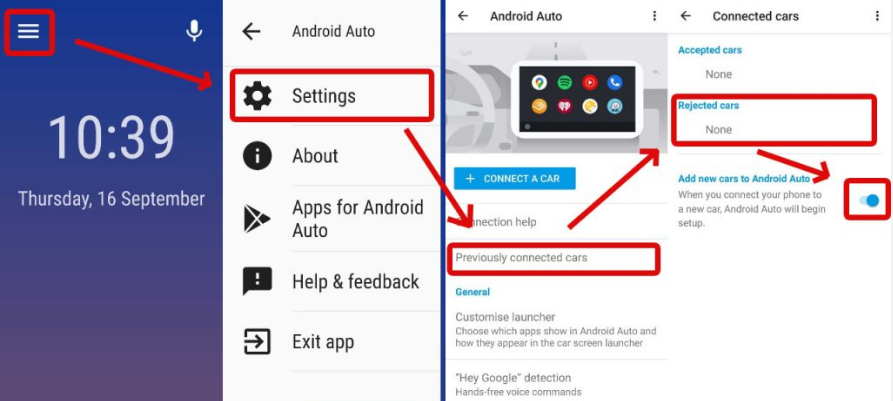
วิธีที่ 8: ติดตั้ง Android Auto ใหม่
หากยังไม่สามารถแก้ปัญหาได้ให้ลองติดตั้ง Android Auto ใหม่ การติดตั้งโปรแกรมใหม่จะเป็นการเริ่มการทำงานของแอปใหม่ และอาจแก้ปัญหาการใช้งานแอปได้ คุณสามารถลบแอป Android Auto ออจากสมาร์ทโฟน จากนั้นดาวน์โหลดมาจาก Google Play Store ใหม่อีกครั้ง
วิธีที่ 9: วิธีซ่อมแซมระบบแอนดรอยด์อย่างมีประสิทธิภาพ
หากใช้วิธีที่กล่าวมาทั้งหมดแล้วยังไม่สามารถแก้ปัญหาได้แสดงว่าระบบแอนดรอยด์อาจมีปัญหาและต้องได้รับการซ่อมแซมครับ วิธีที่ดีที่สุดคือการใช้ Tenorshare ReiBoot for Android ซึ่งเป็นโปรแกรมซ่อมแซมแอนดรอยด์ที่สามารถแก้ปัญหาต่าง ๆ เช่น ปัญหา Samsung ค้างที่หน้าโลโก้ และสามารถแก้ปัญหาซอฟต์แวร์ของอุปกรณ์แอนดรอยด์ เช่น ปัญหาแอปมักหยุดการทำงาน หากคุณใช้ ReiBoot for Android คุณจะสามารถแก้ปัญหาการทำงานของ Android Auto ได้ง่าย ๆ เลยครับ
มาดูขั้นตอนการใช้งานกันเลย
ดาวน์โหลดและติดตั้ง Tenorshare ReiBoot บน Windows PC เปิดใช้งานโปรแกรมแล้วเชื่อมต่ออุปกรณ์แอนดรอยด์เข้ากับพีซีด้วยสาย USB จากนั้นคลิกที่ “ซ่อมแซมระบบแอนดรอยด์”

คลิกที่ “ซ่อมแซมตอนนี้” เพื่อดำเนินการต่อแล้วใส่รายละเอียดของอุปกรณ์ลงไป

ระบบจะดาวน์โหลดและติดตั้งเฟิร์มแวร์ล่าสุดของอุปกรณ์แอนดรอยด์โดยอัตโนมัติ

เมื่อดาวน์โหลดเฟิร์มแวร์ลงในคอมพิวเตอร์เสร็จแล้ว ให้คลิกที่ “ซ่อมแซมตอนนี้” เพื่อเริ่มกระบวนการซ่อมแซมระบบ

กระบวนการซ่อมแซมจะใช้เวลาประมาณ 10 นาที เมื่อเสร็จสิ้นแล้ว อุปกรณ์แอนดรอยด์จะถูกบูตขึ้นมาตามปกติ และคุณจะสามารถใช้งาน Android Auto ได้ครับ

สรุป
Android Auto เป็นเครื่องมือยอดนิยมที่ช่วยให้ผู้ขับขี่สามารถโฟกัสกับการเดินทาง ขณะเดียวกันก็สามารถเข้าถึงข้อมูลสำคัญต่าง ๆ ผ่านระบบ Infotainment ของรถยนต์ได้อย่างปลอดภัย อย่างไรก็ตาม ปัญหา android auto ใช้ไม่ได้ ก็กลายเป็นอุปสรรคที่หลายคนพบเจอ
หากคุณลองวิธีพื้นฐาน เช่น การรีสตาร์ทเครื่องหรือถอนการติดตั้งแล้วติดตั้งใหม่แต่ยังไม่ได้ผล เราขอแนะนำ Tenorshare ReiBoot for Android ในการซ่อมแซมระบบแอนดรอยด์ วิธีนี้สามารถช่วยแก้ไขปัญหาซอฟต์แวร์ส่วนใหญ่ที่ส่งผลต่อการทำงานของ Android Auto และช่วยให้อุปกรณ์กลับมาใช้งานได้ตามปกติอีกครั้ง
พูดความคิดของคุณ
ฝากความคิดเห็น
เขียนรีวิวของคุณสำหรับบทความของ Tenorshare